win10无法使用管理员账号启动应用怎么解决
来源:www.laotiaomao.com 时间:2017-07-12 14:01
很多更新了win10系统的用户,一定会发现win10系统试图运行系统内置应用的过程时,系统会提示管理员账号无法打开应用的问题,这时候要怎么样解决呢?下面小编就跟大家一起进入其中看看win10无法使用管理员账号启动应用的解决方法吧。
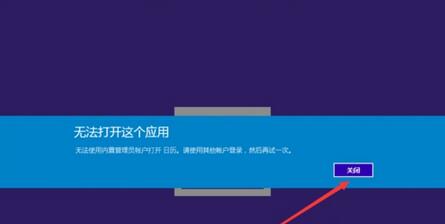
win10无法使用管理员账号启动应用怎么办?
1.在运行框 里面输入“gpedit.msc”。
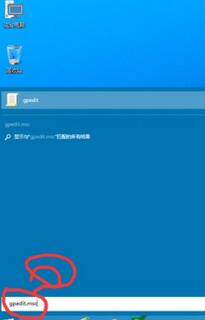
2.打开组策略编辑器,打开windows设置。
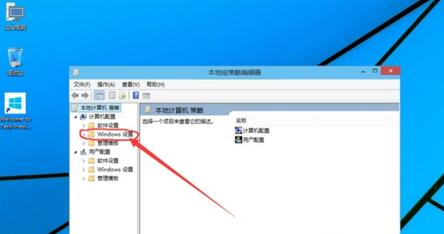
3.打开安全设置。
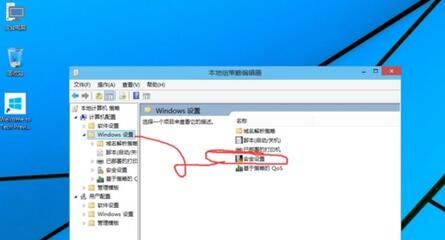
4.打开本地策略。
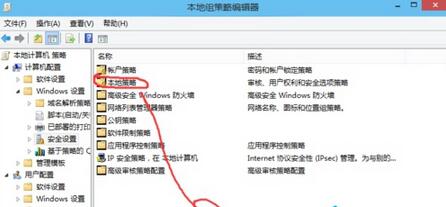
5.打开安全选项。
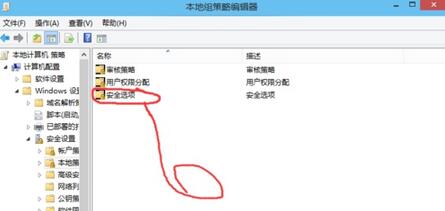
6.打开用户帐户控制:用于内置管理员账户的管理员批准模式。
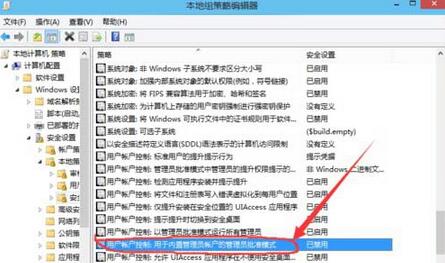
7.选中已启用,保存退出。
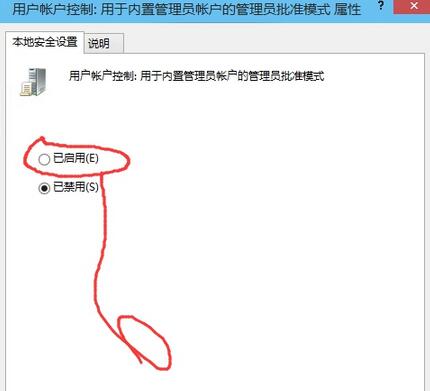
如此一来便解决了在Win10上打开内置应用时,系统提示无法使用内置管理员账户打开该应用的问题。如果你在体验Win10过程中也遇到这问题,可以通过修改组策略来解决。
以上就是win10无法使用管理员账号启动应用怎么解决的介绍,想要了解更多更全面的win10相关资讯,请关注新毛桃官网吧。
责任编辑:新毛桃:http://www.laotiaomao.com常见问题
- win10怎么设置插入设备 17-07-14
- win10系统nvidia geforce 17-07-13
- win10系统打开IE浏览器 17-07-13
- win10系统怎么使用de 17-07-12
- win10系统打开控制台提 17-07-12
